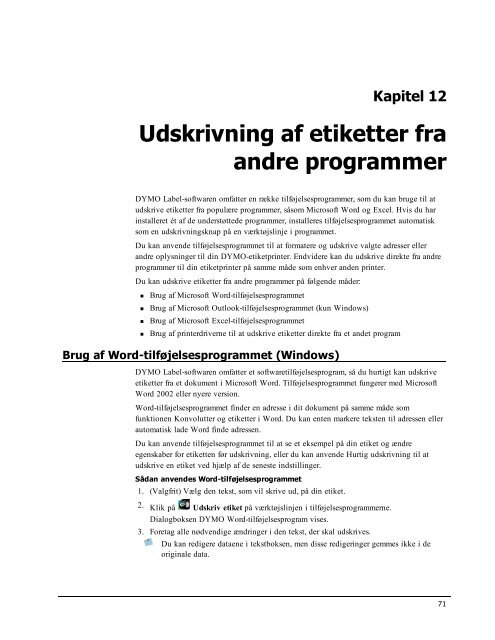Udskrivning af etiketter - Dymo
Udskrivning af etiketter - Dymo
Udskrivning af etiketter - Dymo
Create successful ePaper yourself
Turn your PDF publications into a flip-book with our unique Google optimized e-Paper software.
<strong>Udskrivning</strong> <strong>af</strong> <strong>etiketter</strong> fra<br />
andre programmer<br />
DYMO Label-softwaren omfatter en række tilføjelsesprogrammer, som du kan bruge til at<br />
udskrive <strong>etiketter</strong> fra populære programmer, såsom Microsoft Word og Excel. Hvis du har<br />
installeret ét <strong>af</strong> de understøttede programmer, installeres tilføjelsesprogrammet automatisk<br />
som en udskrivningsknap på en værktøjslinje i programmet.<br />
Du kan anvende tilføjelsesprogrammet til at formatere og udskrive valgte adresser eller<br />
andre oplysninger til din DYMO-etiketprinter. Endvidere kan du udskrive direkte fra andre<br />
programmer til din etiketprinter på samme måde som enhver anden printer.<br />
Du kan udskrive <strong>etiketter</strong> fra andre programmer på følgende måder:<br />
n Brug <strong>af</strong> Microsoft Word-tilføjelsesprogrammet<br />
n Brug <strong>af</strong> Microsoft Outlook-tilføjelsesprogrammet (kun Windows)<br />
n Brug <strong>af</strong> Microsoft Excel-tilføjelsesprogrammet<br />
n Brug <strong>af</strong> printerdriverne til at udskrive <strong>etiketter</strong> direkte fra et andet program<br />
Brug <strong>af</strong> Word-tilføjelsesprogrammet (Windows)<br />
DYMO Label-softwaren omfatter et softwaretilføjelsesprogram, så du hurtigt kan udskrive<br />
<strong>etiketter</strong> fra et dokument i Microsoft Word. Tilføjelsesprogrammet fungerer med Microsoft<br />
Word 2002 eller nyere version.<br />
Word-tilføjelsesprogrammet finder en adresse i dit dokument på samme måde som<br />
funktionen Konvolutter og <strong>etiketter</strong> i Word. Du kan enten markere teksten til adressen eller<br />
automatisk lade Word finde adressen.<br />
Du kan anvende tilføjelsesprogrammet til at se et eksempel på din etiket og ændre<br />
egenskaber for etiketten før udskrivning, eller du kan anvende Hurtig udskrivning til at<br />
udskrive en etiket ved hjælp <strong>af</strong> de seneste indstillinger.<br />
Sådan anvendes Word-tilføjelsesprogrammet<br />
1. (Valgfrit) Vælg den tekst, som vil skrive ud, på din etiket.<br />
2. Klik på Udskriv etiket på værktøjslinjen i tilføjelsesprogrammerne.<br />
Dialogboksen DYMO Word-tilføjelsesprogram vises.<br />
3. Foretag alle nødvendige ændringer i den tekst, der skal udskrives.<br />
Kapitel 12<br />
Du kan redigere dataene i tekstboksen, men disse redigeringer gemmes ikke i de<br />
originale data.<br />
71